共享盘怎么重新登录 如何重新输入win10系统中的共享文件夹凭据
更新时间:2024-02-11 14:55:05作者:xiaoliu
当我们在使用共享盘时,有时候会遇到需要重新登录的情况,无论是因为忘记了凭据,还是需要更换账号登录,重新登录共享盘都是一项必要的操作。特别是在使用win10系统时,重新输入共享文件夹凭据可能会有些让人困惑。究竟应该如何重新登录共享盘呢?本文将为大家详细介绍win10系统中重新输入共享文件夹凭据的方法。无论您是初次接触这个问题,还是遇到了一些困难,相信通过本文的指导,您都能够轻松地解决这个问题。
具体方法:
1.windows键+r键进入运行
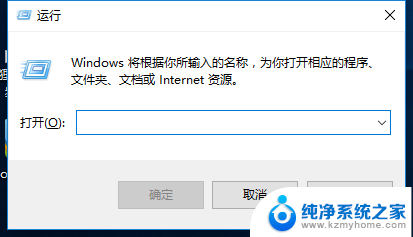
2.在运行中输入control
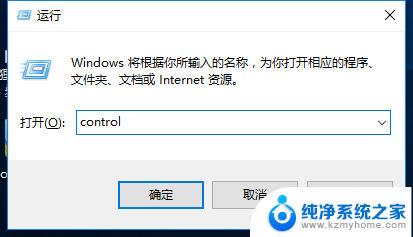
3.点击确定,进入控制面板
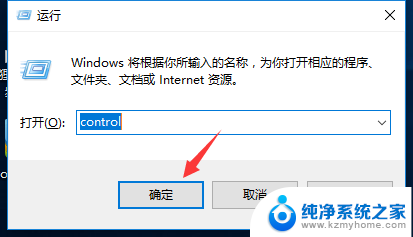
4.点击用户账户
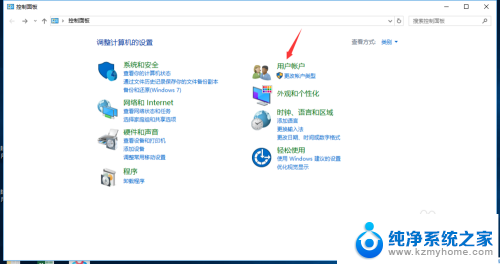
5.点击用户账户
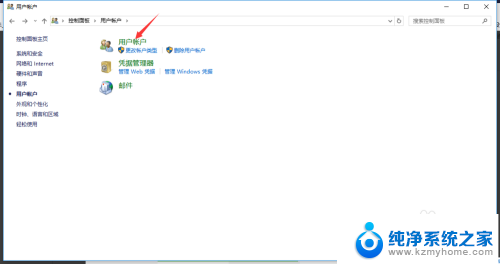
6.点击管理你的凭据
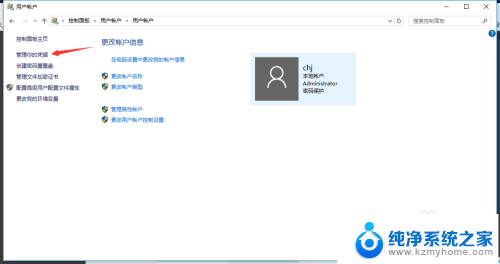
7.点击windows凭据
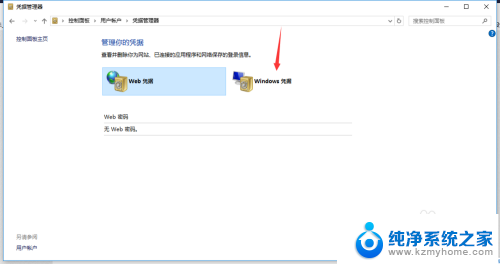
8.这里的windows凭据就是你保存的共享文件夹的凭据了
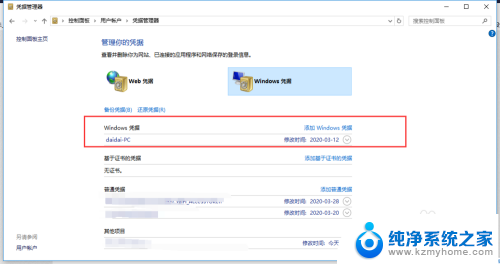
以上是关于如何重新登录共享盘的全部内容,如果您遇到此问题,可以按照以上方法进行解决,希望对大家有所帮助。
共享盘怎么重新登录 如何重新输入win10系统中的共享文件夹凭据相关教程
- win10访问共享文件夹提示网络凭据 win10文件共享提示输入网络凭据无法解决
- 怎么加入共享文件 Win10如何在局域网中添加共享文件夹
- win10 无法共享 win10系统无法在局域网中共享文件夹的解决方法
- win10共享文件夹没有权限访问共享文件夹 winxp系统无法访问win10系统共享文件夹
- win访问xp共享文件夹 win10如何访问Windows XP系统共享文件
- win10怎么查看共享文件夹 Win10怎么查看已共享的文件夹或文件
- win10怎么创建共享文件夹 如何在电脑上创建共享文件夹
- win10怎么样共享文件夹 Windows 10局域网内如何建立文件夹共享
- win10共享文件夹设密码 Win10共享文件夹如何设置密码
- windows10文件夹共享设置 Win10共享文件夹设置教程
- win10如何查看蓝屏日志 win10蓝屏日志查看教程
- win10自动休眠设置 win10自动休眠设置方法
- 开机时按什么键进入bios win10系统开机按什么键可以进入bios
- win10两台电脑如何设置共享文件夹 两台win10 电脑共享文件夹的方法
- 电脑右下角的图标怎么显示出来 如何让win10所有图标都显示在任务栏右下角
- win10自动更新导致蓝屏 Win10正式版自动更新失败蓝屏怎么解决
win10系统教程推荐
- 1 win10自动休眠设置 win10自动休眠设置方法
- 2 笔记本蓝牙连接电视后如何投屏 win10笔记本无线投屏到电视怎么设置
- 3 win10关闭windows防火墙 Win10系统关闭防火墙步骤
- 4 win10开机图标变大了 win10电脑重启图标变大解决技巧
- 5 电脑重置后windows怎么激活 win10系统重置后激活方法
- 6 怎么开电脑麦克风权限 win10麦克风权限在哪里可以找到
- 7 windows 10开机动画 Windows10开机动画设置方法
- 8 输入法微软拼音怎么调 win10电脑微软拼音输入法怎么调整
- 9 win10没有ppt怎么办 win10右键新建中没有PPT选项怎么添加
- 10 笔记本硬盘损坏是否会导致蓝屏 Win10系统DRIVER POWER STATE FAILURE蓝屏怎么处理